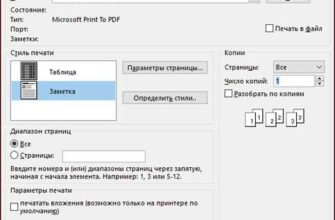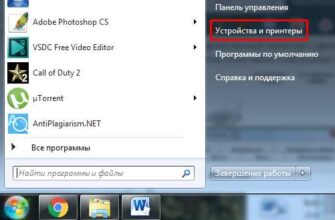Каждый, кто сталкивался с принтером, наверняка сталкивался с такой надписью: «Работа принтера приостановлена». Эта проблема может возникнуть по разным причинам и выбить из колеи даже самых терпеливых пользователей. Но не стоит паниковать и бросать принтер за борт. В этой статье мы расскажем, что означает эта надпись и как ее можно исправить.
Возможные причины возникновения такой ошибки могут быть самыми простыми и банальными, такими как недостаточной бумаги или заклинивания принтера. Но есть и более серьезные факторы, такие как проблемы с драйверами или сетевыми соединениями. В разных случаях могут потребоваться разные действия для устранения ошибки «Работа принтера приостановлена».
Если у вас возникла эта проблема, не стоит паниковать и сразу бежать в сервисный центр. Сначала попробуйте выполнить несколько простых шагов, которые могут помочь вам справиться с ситуацией. Возможно, причина кроется в какой-то мелочи, которую можно легко исправить самостоятельно. Следующие действия могут помочь вам вернуть принтеру работоспособность и избавиться от надписи «Работа принтера приостановлена».
«Работа принтера приостановлена»: причины и решения проблемы

Когда вы видите уведомление «Работа принтера приостановлена», это означает, что ваш принтер временно не может выполнять печать. Этот сбой может иметь различные причины и требует внимания пользователя. Рассмотрим некоторые распространенные причины и возможные решения для этой проблемы.
1. Неправильная связь с компьютером: Убедитесь, что принтер правильно подключен к компьютеру или сети. Проверьте, что все кабели надежно подключены и нет никаких физических повреждений.
2. Обрыв соединения: Перезагрузите принтер и компьютер, чтобы сбросить все соединения. Убедитесь, что принтер и компьютер находятся в одной сети и имеют стабильное подключение к интернету.
3. Проблемы с бумагой: Проверьте, что в принтере достаточно бумаги и она корректно установлена. Иногда бумага может застрять в принтере, что приводит к его приостановке. Проверьте наличие бумажных сбоев и очистите любые застрявшие листы.
4. Загруженная память: Некоторые принтеры имеют ограничения по объему данных, которые они могут обработать за раз. Проверьте, что очередь печати не переполнена и не содержит слишком много заданий. Если это так, отмените лишние задания печати и попробуйте снова.
5. Проблемы с драйверами: Обновите драйверы вашего принтера до последней версии. Устаревшие драйверы могут вызывать неправильную работу принтера и его приостановку. Подключите принтер непосредственно к компьютеру или используйте официальное программное обеспечение производителя, чтобы установить актуальные драйверы.
Если проблема «Работа принтера приостановлена» продолжает возникать после выполнения вышеуказанных шагов, стоит обратиться за помощью к профессионалу или связаться с поддержкой производителя принтера. Они смогут предоставить дополнительные рекомендации и помощь в устранении неисправностей.
Возможные причины проблемы
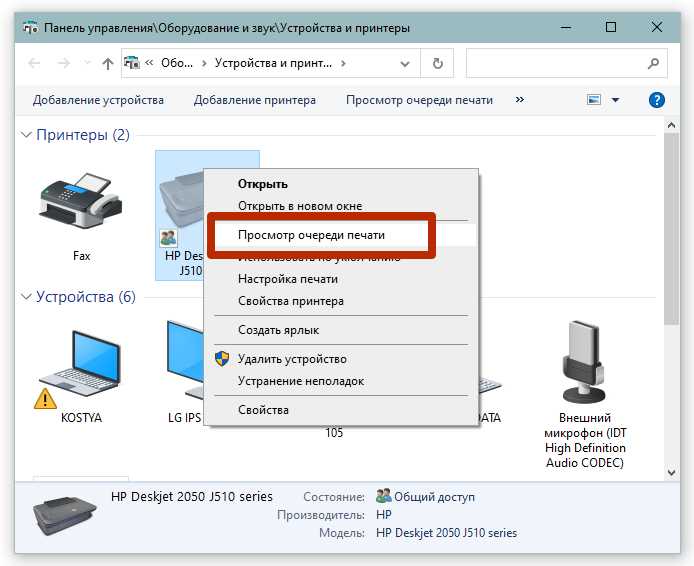
1. Недостаточное количество бумаги в лотке
Одной из наиболее распространенных причин, по которой принтер может приостановить работу, является недостаток бумаги в лотке. Убедитесь, что в лотке достаточно бумаги, чтобы продолжить печать.
2. Застревание бумаги
Застревание бумаги внутри принтера может вызвать сбой и привести к приостановке работы. Внимательно проверьте принтер на наличие застрявшей бумаги и аккуратно удалите ее, следуя инструкциям производителя.
3. Использование неподдерживаемого формата файла
Если вы пытаетесь распечатать документ в формате, который не поддерживается вашим принтером, он может отказаться печатать и выдать сообщение «Работа принтера приостановлена». Убедитесь, что документ сохранен в поддерживаемом формате (например, PDF, DOC или JPEG).
4. Истекший срок действия или плохое качество картриджей
Если картриджи принтера истекли или имеют плохое качество печати, принтер может остановиться до замены или перезаправки картриджей. Проверьте состояние картриджей и замените их при необходимости.
5. Технические проблемы с принтером
Иногда причина приостановки работы принтера может быть связана с техническими проблемами, например, с оборудованием или программным обеспечением. Если вы исключили все вышеперечисленные причины и проблема все еще остается, рекомендуется обратиться за помощью к профессионалам или сервисному центру.
Важно помнить, что указанные причины являются лишь возможными и не являются исчерпывающим списком. Если проблема не устраняется, лучше всего обратиться за помощью к производителю принтера или технической поддержке.
Как решить проблему
Если у вас возникла проблема с принтером и на нем появилось сообщение «Работа принтера приостановлена», вам необходимо выполнить несколько простых шагов для ее решения:
1. Проверьте физическое подключение: убедитесь, что принтер подключен к компьютеру правильно, кабели должны быть надежно подсоединены.
2. Проверьте состояние аппарата: убедитесь, что у принтера достаточно бумаги, чернил и тонера, а также что нет застрявших листов или других предметов внутри устройства.
3. Перезапустите принтер: выключите принтер и снова включите его через несколько секунд. Подождите некоторое время, чтобы принтер полностью загрузился.
4. Проверьте состояние печати: убедитесь, что принтер не находится в автономном режиме и готов принимать команды от компьютера.
5. Проверьте драйверы принтера: убедитесь, что у вас установлена последняя версия драйвера принтера. Если нет, загрузите и установите драйвер с официального сайта производителя.
Если после выполнения всех этих шагов проблема не решается, возможно, вам потребуется обратиться за помощью к специалисту или связаться с технической поддержкой производителя принтера.
Предупреждение новых проблем
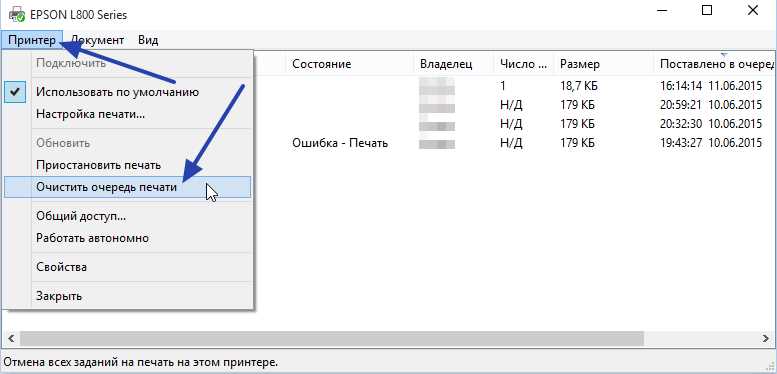
Если принтер непрерывно выдает сообщение «Работа принтера приостановлена», необходимо принять меры для решения данной проблемы. Однако, после устранения этой ошибки, могут возникнуть и другие проблемы, которые требуют отдельного внимания.
1. Передача данных

2. Качество печати
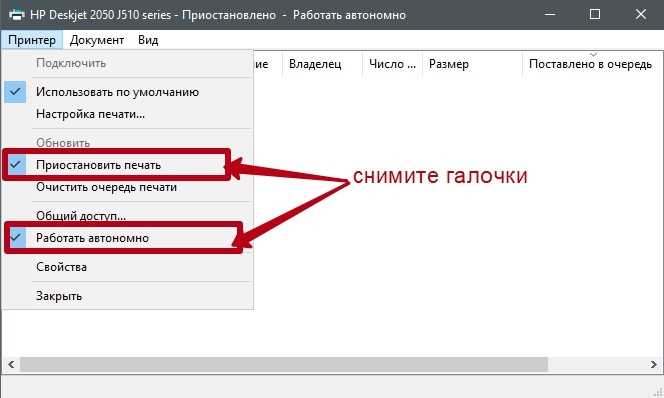
Проверьте качество печати после устранения ошибки. Возможно, приостановление работы принтера было вызвано недостатком чернил или иными проблемами, которые могут повлиять на качество печати. Если есть необходимость, замените расходные материалы или проведите техническое обслуживание принтера.
Чтобы избежать новых проблем, рекомендуется:
- Регулярно проверять уровень чернил или тонера в принтере и своевременно производить их замену;
- Проводить техническое обслуживание принтера, включая чистку и проверку наличия повреждений;
- Устранять неполадки в настройках печати или обновлять драйверы принтера;
- Использовать оригинальные расходные материалы и запчасти, совместимые с вашим принтером;
- Следить за своевременным обновлением программного обеспечения принтера;
- Проверять качество печати после устранения любых ошибок.
Предупреждение новых проблем связано с тем, что иногда решение одной ошибки может привести к возникновению других. Важно также быть внимательным и оперативно реагировать на любые неполадки с принтером.